Merk
Tilgang til denne siden krever autorisasjon. Du kan prøve å logge på eller endre kataloger.
Tilgang til denne siden krever autorisasjon. Du kan prøve å endre kataloger.
I denne opplæringen oppretter du en modelldrevet app ved hjelp av en av standardtabellene som er tilgjengelige Microsoft Dataverse, kontotabellen.
Logg på Power Apps. Hvis du ikke allerede har en Power Apps-konto, velger du Kom i gang-koblingen.
Velg et miljø. Et miljø i Power Apps er et sted der du kan lagre, behandle og dele organisasjonens forretningsdata, apper, chatroboter og flyter. Det fungerer også som en beholder for skille apper som kan ha ulike roller, sikkerhetskrav eller målgrupper.
Hvert miljø kan ha én Dataverse-database.
Velg miljøet du vil ha. Hvis leieren tillater at du oppretter ditt eget miljø, velger du det gjeldende miljøet øverst til høyre, og deretter velger du Prøv det nå. Mer informasjon: Få utviklermiljøet (forhåndsversjon)
Det anbefales at du oppretter en modelldrevet app fra en løsning. En løsning er en pakke som kan inneholde Dataverse-tabeller, skjemaer, visninger, apper, flyter og andre komponenter. Ved å bygge en modelldrevet app i en løsning kan du enkelt flytte den til andre miljøer eller beholde en kopi i det kildekontrollerte repositoriet.
Velg Løsninger i venstre navigasjonsrute. Hvis elementet ikke finnes i sideruten, velger du ...Mer og deretter elementet du vil ha.
Velg Ny løsning, skriv inn et visningsnavn for løsningen din, som for eksempel Power Apps-opplæring, velg en utgiver (Standardutgiver for CDS er ok for denne opplæringen), og deretter velger du Opprett. Hvis du vil ha mer informasjon om hvordan du oppretter en løsning, går du til Opprett en løsning.
Velg Legg til eksisterende i løsningen, og velg deretter Tabell.
I listen Legg til eksisterende tabeller velger du tabellen Forretningsforbindelse, og velg deretter Neste.
Siden dette er en standardtabell, lar du standardinnstillingen for kontotabellobjekter og metadata være og velger Legg til.
Nå som du har en løsning og har lagt til kontotabellen, er du klar til å opprette en modelldrevet app.
Velg Ny i løsningen, velg App og velg deretter Modelldrevet app.
Skriv inn et navn på appen, for eksempel Min nye egendefinerte app, og velg deretter Opprett.
Appen din lastes i den modelldrevne apputformingen.
Legg til en side i appen
Deretter legger du til en ny side i den modelldrevne appen i apputformingen.
Velg Legg til side på kommandolinjen, og velg deretter Dataverse-tabellen.
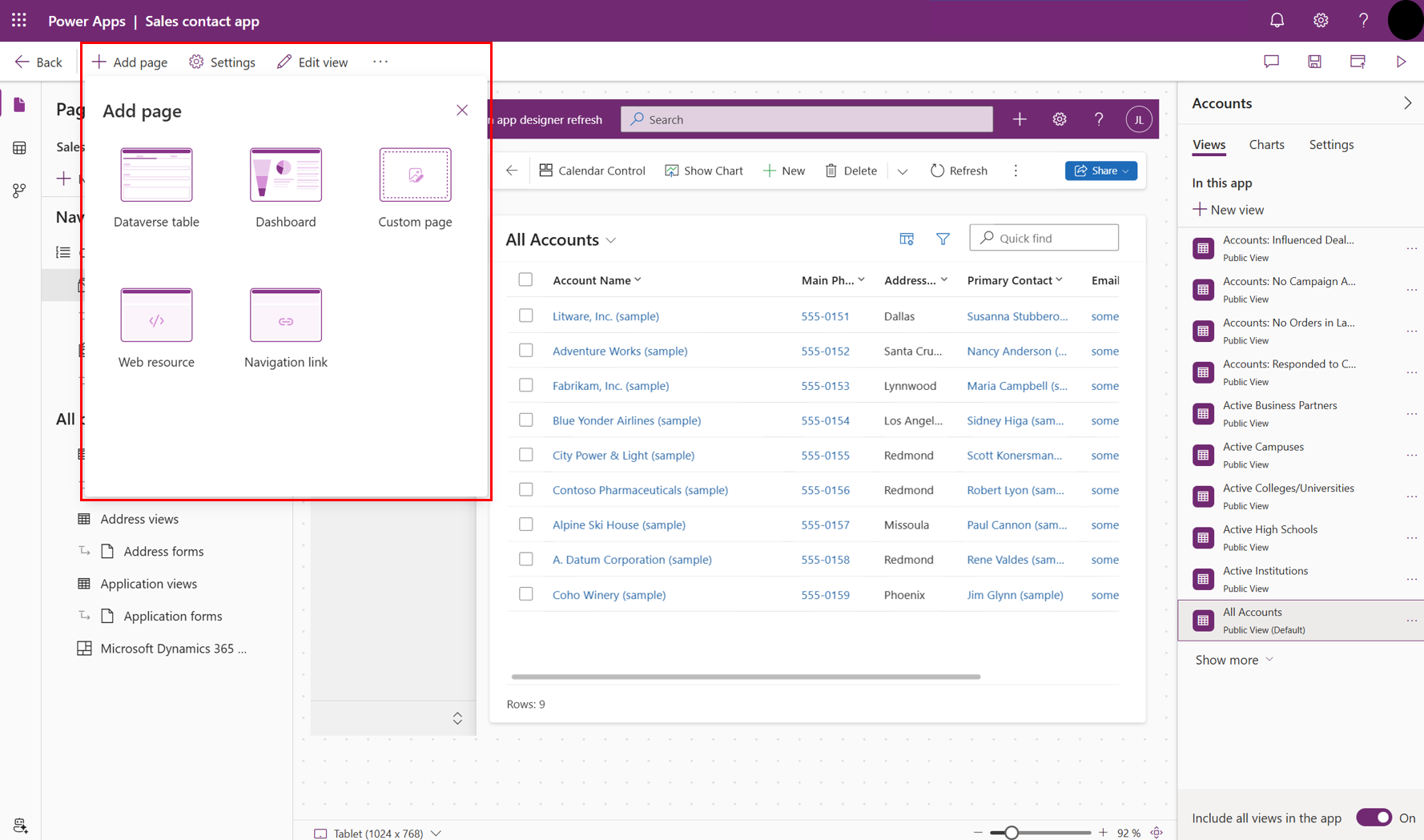
Velg Forretningsforbindelse, og velg deretter Legg til.
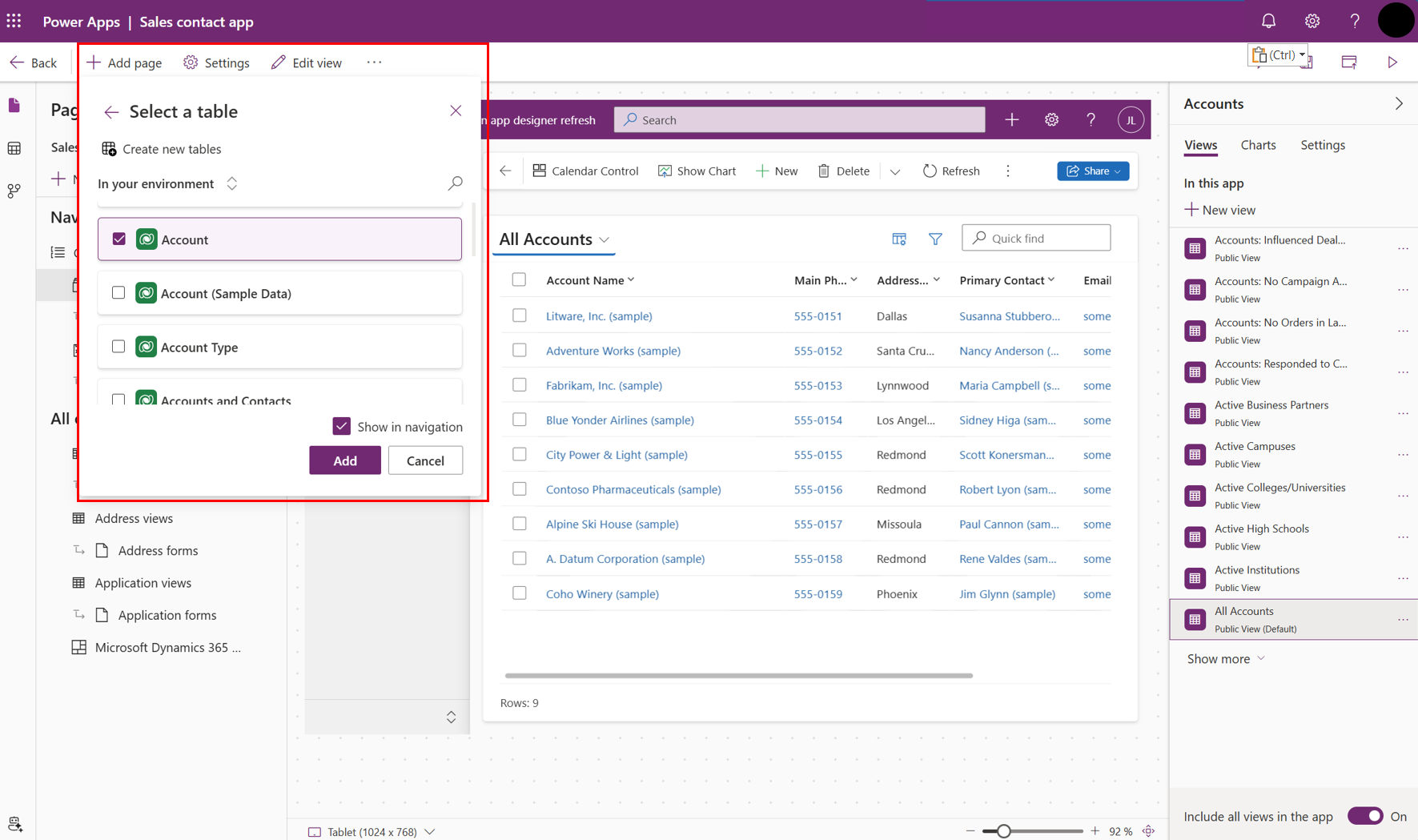
Appen med kontotabellen vises på samme måte som den vises for brukere under kjøring når den publiseres. Hvis miljøet har eksempeldata, kan eksempellisten over aktive kontoer vises i visningen Alle kontoer.
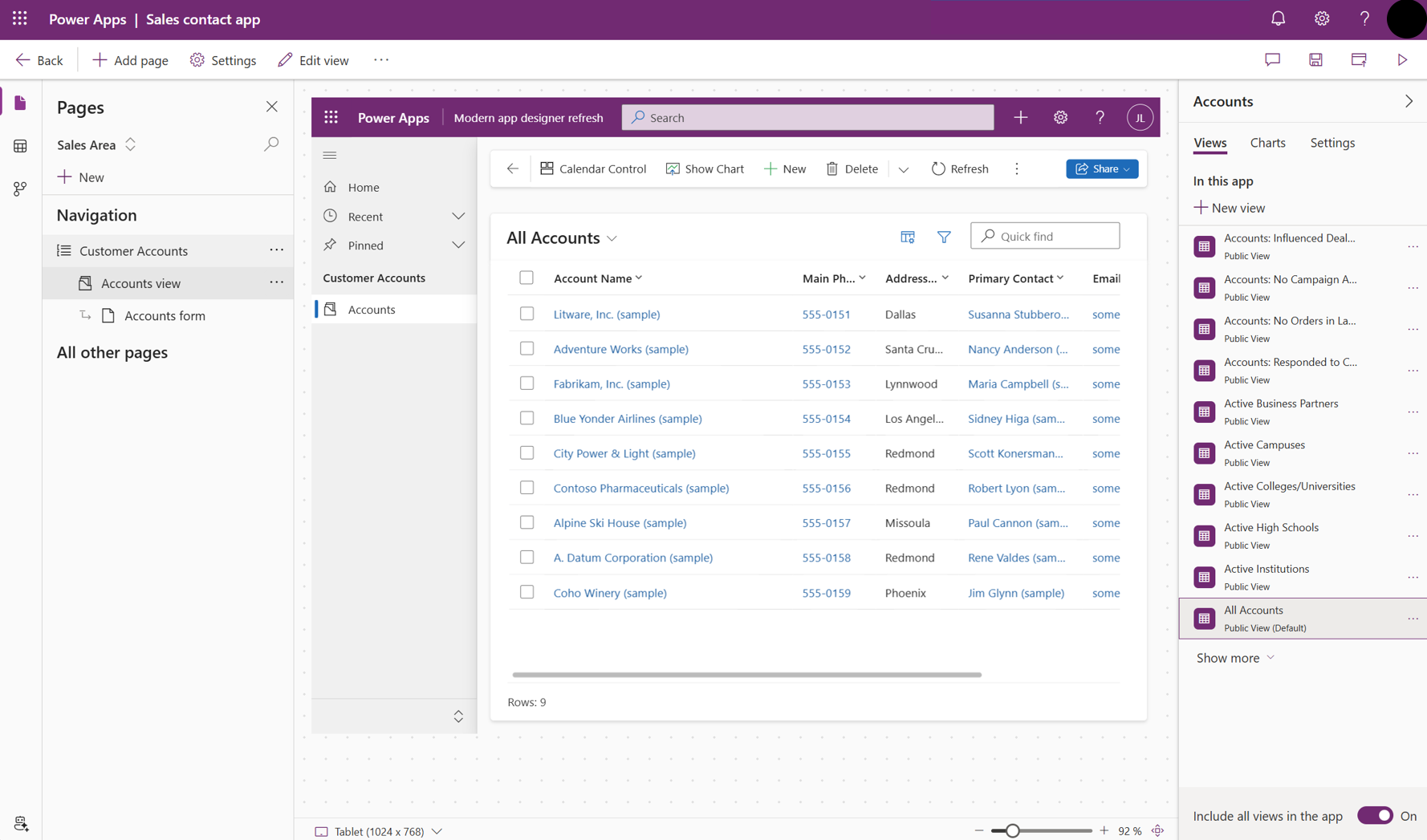
Lagre og publisere appen
Lagre appen slik at appen og endringene ikke går tapt. Publiser den for å gjøre den tilgjengelige for brukerne.
For å lagre uten å publisere velger du Lagre på kommandolinjen i apputformingen.
For å lagre og publisere går du til kommandolinjen i apputforming og velger Publiser.
Opprette en appbeskrivelse med Copilot
Hvis appen er i et administrert miljø, kan du bruke kunstig intelligens til å opprette en beskrivelse av appen.
Viktig!
- Hvis du vil bruke denne funksjonen, må appen være i et administrert miljø.
- Denne funksjonen drives av Azure OpenAI-tjeneste.
- Denne funksjonen kan være underlagt bruksbegrensninger eller kapasitetsbegrensning.
- Hvis du vil ha informasjon om funksjonaliteten og begrensningene ved KI-drevne funksjoner og Copilot-funksjoner i Power Apps, kan du se Vanlige spørsmål om ansvarlig kunstig intelligens for Power Apps
Når du lagrer og publiserer appen, går du til dialogboksen Publiser og velger Opprett beskrivelser ved hjelp av kunstig intelligens for å erstatte den gjeldende beskrivelsen, eller Copilot genererer en for deg hvis appen ikke har en beskrivelse.
Du kan også generere en appbeskrivelse ved å gå til Innstillinger>Generelt. Velg Opprett beskrivelser med kunstig intelligens under Beskrivelse.
Hvis du vil ha informasjon som beskriver KI-virkningen for Power Apps til å generere appbeskrivelser med Copilot-funksjonen, kan du gå til Vanlige spørsmål om å generere appbeskrivelser med Copilot.
Aktiver eller deaktiver appbeskrivelser generert av kunstig intelligens
Appbeskrivelser generert av kunstig intelligens administreres av en innstilling i Power Platform-administrasjonssenteret.
- Åpne https://admin.powerplatform.microsoft.com/environments
- Velg et miljø, og velg deretter Rediger administrerte miljøer.
- Under delen Aktiver appbeskrivelser generert av kunstig intelligens velger eller fjerner du appbeskrivelser generert av kunstig intelligens
- Velg Lagre.
Tøm nettleserbufferen og lukk alle aktive Power Apps-nettleservinduer (make.powerapps.com). Funksjonen er nå aktivert eller deaktivert.
Kjør appen på en stasjonær datamaskin
Hvis du vil kjøre appen, logger du på Power Apps og velger Apper i navigasjonsruten til venstre.
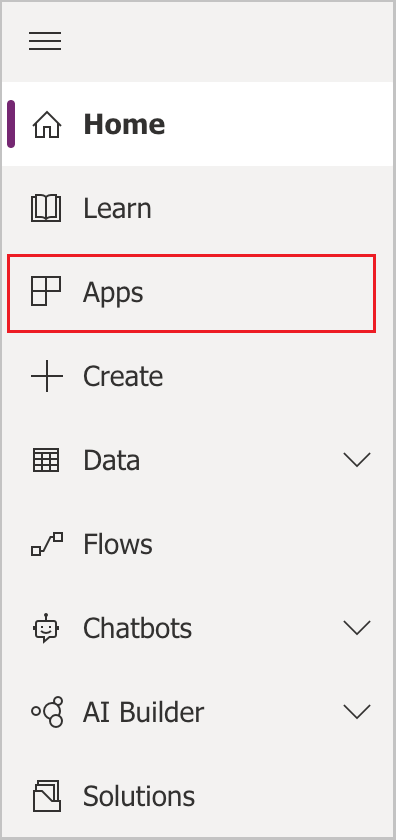
Velg appen fra applisten. Appen åpnes i nettleseren. Hvis du vil vise diagrammet, bruker du knappen Vis diagram.
Kjør appen på mobil
Følg denne fremgangsmåten for å kjøre appen på mobilenheten:
Last ned appen fra enhetens mobilappbutikk:
Åpne appen, trykk på Logg på, og angi deretter Microsoft-jobb- eller skolekontoen.
Velg appen fra listen for å kjøre den.
Neste trinn
Legg til flere sider og konfigurasjoner for å få appen din til å gjøre mer!
- Legg til en egendefinert side der en lerretsapp kjøres fra den modelldrevne appen. Mer informasjon: Oversikt over egendefinerte sider for modelldrevne apper
- Opprett egendefinerte Dataverse-tabeller som du kan legge til i appen på samme måte som du la til forretningsforbindelsestabellen i denne opplæringen. Mer informasjon: Opprett og rediger tabeller ved hjelp av Power Apps
- Identifiser nettadressen til den modelldrevne appen. Mer informasjon: Kjør en modelldrevet app i en nettleser
- Del appen. Mer informasjon: Del en modelldrevet app.
- Finn ut mer om hvordan du bygger modelldrevne apper. Forstå modelldrevede appkomponenter: Forstå komponenter i modelldrevne apper
Tips
Er du klar til å gjøre om ideene dine til en app? Start her: Planlegge et Power Apps-prosjekt.